Cách chụp ảnh màn hình trên điện thoại iPhone nhanh chóng. Ngay sau đây hãy cùng chúng tôi tìm hiểu trong bài viết sau đây để biết thêm thông tin chi tiết nhé.
Tham khảo thêm
Cách chụp ảnh màn hình trên điện thoại iPhone

Cách chụp màn hình iPhone bằng nút Home ảo
Chụp màn hình từ menu nút Home ảo
Bước 1: Truy cập vào ứng dụng Cài đặt
=> Nhấn vào mục Trợ năng.
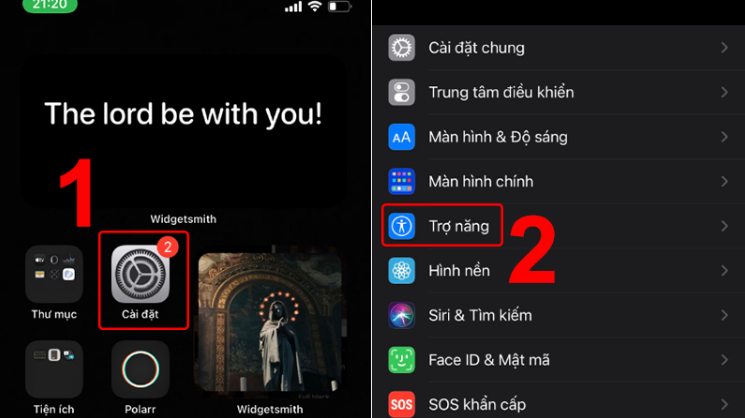
Bước 2: Nhấn vào mục Cảm ứng => Chọn AssistiveTouch.
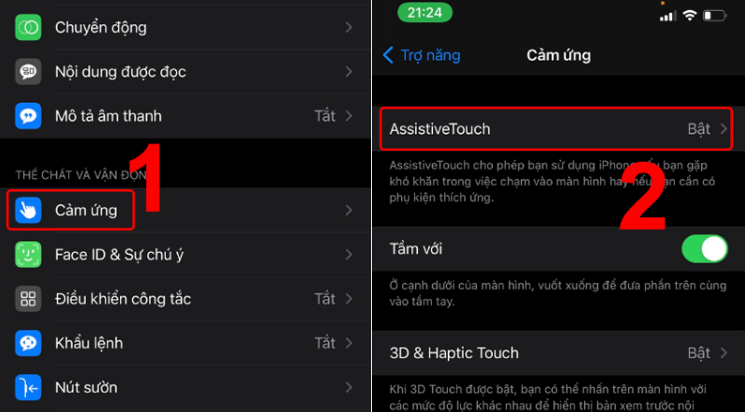
Bước 3: Bật Assistive Touch lên
=> Nhấn chọn mục Tùy chỉnh menu điều khiển
=> Chọn tiện ích bạn muốn thay thế thành tiện tích chụp màn hình.
Ví dụ ở đây mình chọn Chụm và xoay.
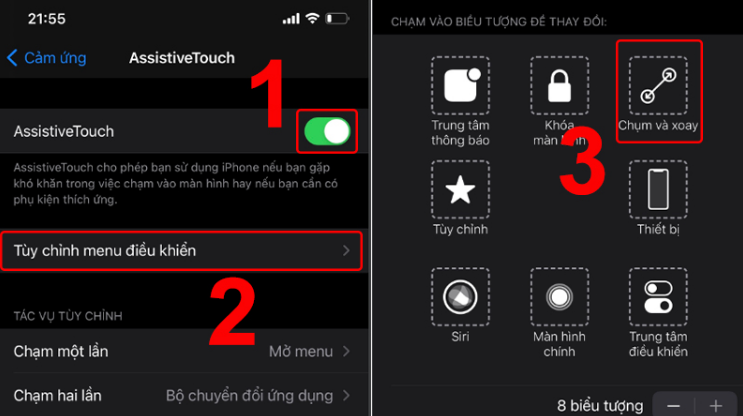
Bước 4: Nhấn chọn Chụp ảnh màn hình
=> Tiện ích chụp màn hình sẽ hiện lên menu nút Home ảo.
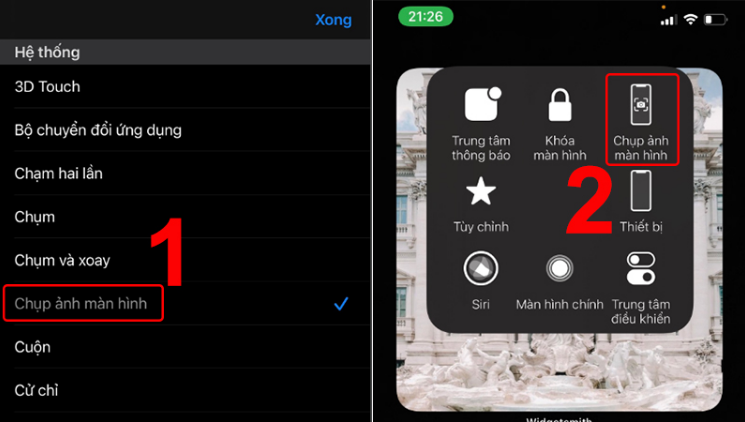
Sau khi thiết lập, để chụp màn hình iPhone, bạn chỉ cần nhấn vào nút Home ảo
=> Chọn Chụp ảnh màn hình.
Chụp màn hình bằng cách nhấn nút Home ảo 2 lần
Bước 1: Truy cập vào ứng dụng Cài đặt
=> Nhấn vào mục Trợ năng.
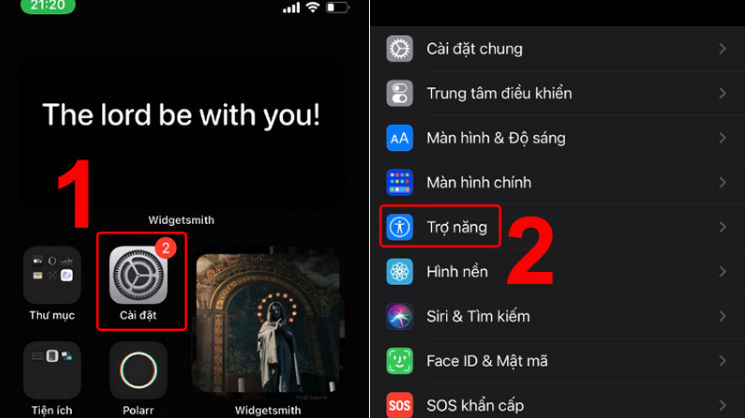
Bước 2: Nhấn vào mục Cảm ứng
=> Chọn AssistiveTouch.
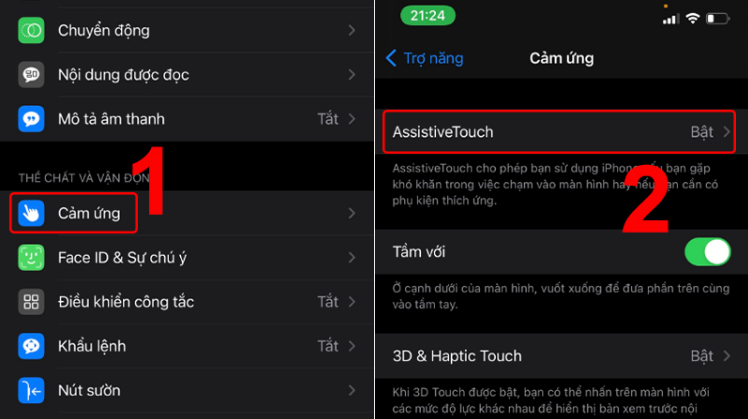
Bước 3: Bật tính năng AssistiveTouch.
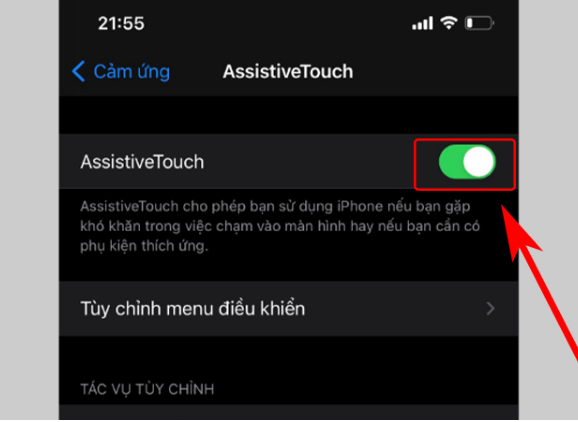
Bước 4: Nhấn chọn mục Chạm hai lần
=> Chọn Chụp ảnh màn hình.
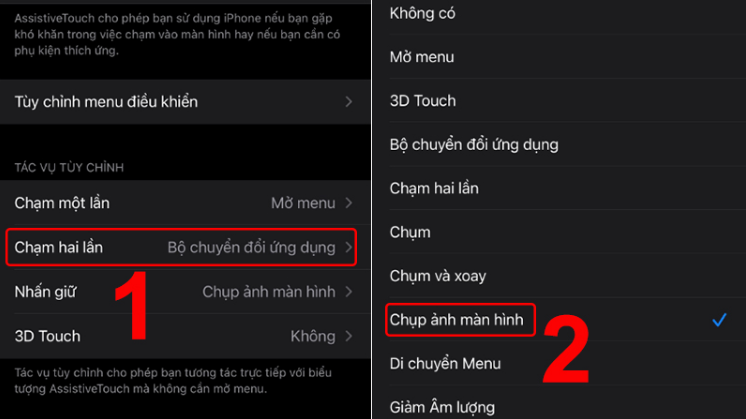
Sau khi thiết lập, bạn có thể chụp ảnh màn hình bằng các nhấn vào nút Home ảo 2 lần.
Trên iPhone có nút Home
+ Để chụp màn hình điện thoại iPhone có nút Home. Bạn hãy nhấn và thả đồng thời nút Home và nút sườn (hoặc nút Nguồn) trên điện thoại của bạn.

Mong rằng những chia sẻ về bài viết ” Cách chụp ảnh màn hình trên điện thoại iPhone ” trên sẽ giúp cho bạn một phần nào đó. Xin chân thành cảm ơn bạn khi đã xem hết bài viết này.



